Total Commander-ni o'zimiz uchun sozlash: nozik sozlash. Total Commander - Windows uchun eng yaxshi fayl menejeri, uning xususiyatlari, o'rnatish va sozlash (shu jumladan plaginlar) Total Commander-ni ko'zlaringiz uchun qanday qilib optimal tarzda sozlash mumkin
Foydalanuvchilar tomonidan faol foydalaniladigan barcha fayl boshqaruvchilari orasida Total Commander dasturiga alohida o'rin berilishi kerak. Bu vazifalari fayl tizimida navigatsiya qilish va fayllar va papkalar bilan turli xil harakatlarni bajarishni o'z ichiga olgan ilovalar orasida eng mashhur yordamchi dasturdir. Plaginlar tomonidan yanada kengaytirilgan ushbu dasturning funksionalligi shunchaki hayratlanarli. Keling, Total Commander-dan qanday foydalanishni ko'rib chiqaylik.
Total Commander-da fayl tizimi bo'ylab harakatlanish windows ko'rinishida tayyorlangan ikkita panel yordamida amalga oshiriladi. Kataloglar orasidagi o'tish intuitivdir va boshqa haydovchiga yoki tarmoq ulanishlariga o'tish dasturning yuqori menyusida amalga oshiriladi.

Panelni bir marta bosish orqali siz fayllarning standart ko'rinishini eskiz ko'rinishiga yoki daraxt ko'rinishiga o'tkazishingiz mumkin.

Fayllar ustida operatsiyalar
Fayllar ustidagi asosiy operatsiyalar dasturning pastki qismida joylashgan tugmalar yordamida amalga oshirilishi mumkin. Ularning yordami bilan fayllarni tahrirlash va ko'rish, nusxa ko'chirish, ko'chirish, o'chirish, yangi katalog yaratish amalga oshiriladi.

"Ko'rish" tugmasini bosganingizda, o'rnatilgan fayllarni ko'rish dasturi (Ro'yxat) ochiladi. U nafaqat matnli fayllarni, balki tasvir va videolarni ham qo'llab-quvvatlaydi.

"Nusxalash" va "Ko'chirish" tugmalaridan foydalanib, siz fayl va papkalarni Total Commander panelidan boshqasiga nusxalashingiz va ko'chirishingiz mumkin.

Yuqori menyudagi "Tanlash" bandini bosish orqali siz nom (yoki nomning bir qismi) va kengaytma bo'yicha barcha fayllar guruhlarini tanlashingiz mumkin. Ushbu fayllar guruhlarini tanlagandan so'ng, siz bir vaqtning o'zida yuqorida aytib o'tgan harakatlarni bajarishingiz mumkin.

Total Commander o'z ichiga o'rnatilgan fayl arxiviga ega. U ZIP, RAR, TAR, GZ va boshqa ko'plab formatlarni qo'llab-quvvatlaydi. Bundan tashqari, plagin tizimi orqali yangi arxiv formatlarini ulash mumkin. Fayllarni qadoqlash yoki ochish uchun asboblar panelida joylashgan tegishli belgilarni bosish kifoya. Qadoqlash yoki qadoqlashning yakuniy mahsuloti Total Commanderning ikkinchi ochiq paneliga o'tkaziladi. Agar siz fayllarni manba bilan bir xil papkada ochmoqchi bo'lsangiz, ikkala panelda ham bir xil kataloglar ochiq bo'lishi kerak.

Total Commander dasturining yana bir muhim vazifasi fayl atributlarini o'zgartirishdir. Buni yuqori gorizontal menyuning "Fayl" bo'limidagi "Atributlarni o'zgartirish" bandiga o'tish orqali amalga oshirishingiz mumkin. Atributlar yordamida siz yozishdan himoya qilishni o'rnatishingiz yoki olib tashlashingiz, faylni o'qishga ruxsat berishingiz va boshqa amallarni bajarishingiz mumkin.

FTP ma'lumotlar uzatish
Total Commander o'rnatilgan FTP mijoziga ega bo'lib, uning yordamida fayllarni uzoq serverga yuklab olishingiz va uzatishingiz mumkin.
Yangi ulanishni yaratish uchun siz "Tarmoq" asosiy menyu bandidan "FTP serveriga ulanish" bo'limiga o'tishingiz kerak.


Bizning oldimizda oyna ochiladi, unda biz u bilan bog'lanish uchun server tomonidan taqdim etilgan ulanish sozlamalarini kiritishimiz kerak. Ba'zi hollarda, uzilishlar yoki hatto ma'lumotlar uzatishni blokirovka qilishning oldini olish uchun ba'zi sozlamalarni provayder bilan muvofiqlashtirish mantiqan.

FTP serveriga ulanish uchun sozlamalar allaqachon ro'yxatdan o'tgan kerakli ulanishni tanlang va "Ulanish" tugmasini bosing.

Plaginlar bilan ishlash
Ko'p sonli plaginlar Total Commander dasturining funksionalligini sezilarli darajada boyitishga yordam beradi. Ularning yordami bilan dastur ilgari qo'llab-quvvatlamagan arxiv formatlarini qayta ishlashi, foydalanuvchilarga fayllar haqida chuqurroq ma'lumot berishi, "ekzotik" fayl tizimlari bilan harakatlarni amalga oshirishi va turli formatdagi fayllarni ko'rishi mumkin.
Muayyan plaginni o'rnatish uchun avval Total Commander dasturidagi plaginlarni boshqarish markaziga o'tishingiz kerak. Buni amalga oshirish uchun yuqori menyudagi "Konfiguratsiya" tugmasini, so'ngra "Sozlamalar" ni bosing.

Shundan so'ng, yangi oynada "Plaginlar" bo'limini tanlang.

Ochilgan plaginni boshqarish markazida "Yuklab olish" tugmasini bosing. Shundan so'ng, foydalanuvchi avtomatik ravishda ochilgan brauzerdan foydalanib, Total Commander rasmiy veb-saytiga o'tadi, u erdan har qanday lazzat uchun plaginlarni o'rnatishi mumkin.

Ko'rib turganingizdek, Total Commander juda kuchli va funktsional, lekin ayni paytda foydalanuvchi uchun qulay va foydalanish uchun qulay fayl boshqaruvchisi. Aynan shu fazilatlari tufayli u shunga o'xshash dasturlar orasida etakchi hisoblanadi.
Hurmatli o'quvchilar!Bugungi darsimiz taniqli FTP mijozi Total Commanderga bag'ishlanadi. Men sizga dastur bilan qanday ishlashni va Total Commanderda ftp ni qanday sozlashni aytib beraman.
Blogni targ'ib qilish, yaxshilash yoki yangilash uchun biz muntazam ravishda kodni o'rganishimiz va uning fayllari bilan ishlashimiz kerak. Ushbu maqsadlar uchun men turli xil vositalardan foydalanaman - o'qing - shu jumladan Total Commander.
Ushbu dasturdan foydalanish juda oson, ayniqsa yangi boshlanuvchilar uchun. Agar siz u bilan tanish bo'lmasangiz, maqolani o'qing va o'rganishni boshlang.
FTP ulanishi va Total Commander haqida qisqacha
FTP— (File Transfer Protocol) fayl uzatish protokoli. Fayllarni kompyuterdan serverga va aksincha uzatish uchun FTP mijozi kerak.
Ko'p FTP mijozlari mavjud, eng mashhurlaridan biri Total Commander. Foydalanish oson va qulay, yoqimli interfeysga ega. Kamchiliklardan:
- ftp kirishlari avtomatik ravishda saqlanadi va shifrlanmagan holda saqlanadi, bu ko'pincha saytlarning buzib kirishiga olib keladi - hech qachon Total Commander-da parollaringizni saqlamang
- Total Commander ba'zan xato qiladi, uni qayta ishga tushirish yordam beradi
Asosiy savolga o'tish vaqti keldi: Total Commander-da ftp-ni qanday sozlash kerak?
Qanday sozlash kerakFTP uchunJamiKomandir
1. Total Commander dasturini ishlab chiqaruvchining veb-saytidan yuklab oling: ghisler.com
2. Uni o'rnating va ishga tushiring
3. ga o'tish orqali ftp ulanishini yarating "Net"-> "bilan ulaningFTP server" yoki tugmalarni bosish orqali ctrl+F»  4. Ochilgan oynada " Qo'shish»
4. Ochilgan oynada " Qo'shish»  5. Ftp ulanishi uchun xost tomonidan taqdim etilgan ma'lumotlarni kiriting. Agar sizda ular bo'lmasa, hosting yordamiga murojaat qiling.
5. Ftp ulanishi uchun xost tomonidan taqdim etilgan ma'lumotlarni kiriting. Agar sizda ular bo'lmasa, hosting yordamiga murojaat qiling. 
- VAulanish nomi - nima yozsangiz ham. Bu kerakli saytni topishni osonlashtirish, saytingiz manzilini kiritish uchun kerak.
- Server- hosting sizga bergan host nomi yoki IP manzilini kiriting.
- Qayd yozuvi- hoster sizga bergan foydalanuvchi nomini (login) kiriting.
- Parol - bu yerga parol kiritsangiz, u diskdagi faylda shifrlanmagan shaklda saqlanadi. Hech qachon parolingizni bu yerga kiritmang agar keyinroq saytni viruslarga qarshi davolashni xohlamasangiz.
- Masofaviy katalog - Agar ma'lum bir jildga tez-tez tashrif buyursangiz, bu qulay bo'lishi mumkin. Unga yo'lni yozing va ulangandan so'ng darhol ushbu papkaga kirasiz. Masalan: blog/public_html/wp-content/themes/theme_name
Oddiy ish rejimi ishlamasa (xatolik yuz beradi), siz "ni tekshirishingiz mumkin. Passiv almashinuv rejimi' ishlashi mumkin.
OK tugmasini bosing. Agar siz parolni kiritmagan bo'lsangiz, uni kiritishingizni so'rab alohida oyna ochiladi - endi uni kiritishingiz mumkin. Agar siz hamma narsani to'g'ri kiritgan bo'lsangiz, avtomatik ravishda serverga ulaning.
Endi saytingizning ftp serveriga ulanishingiz kerak bo'lganda, bosing "Net"-> "bilan ulaningFTP server. Ulanishlar ro'yxatida kerakli saytni tanlang va "ni bosing. ulanmoq". Total Commander-da ftp ulanishini o'rnatish tugadi!

Total Commander ftp sozlamalarini qayerda saqlaydi
Barcha kiritilgan serverga kirishlar bitta faylda ekanligi haqidagi qayg'uli voqeani allaqachon bilasiz. Buni quyidagi manzilda topishingiz mumkin: C:\Users\Username\AppData\Roaming\GHISLER\wcx_ftp.ini
Windows-ni qayta o'rnatganingizda, barcha ulanishlarni qayta sozlashingiz shart bo'lmasligi uchun ushbu faylni nusxalang.
Total Commander bilan qanday ishlash kerak
Keling, Total Commander-da qanday ishlash haqida gapiraylik.
Sizning veb-saytingiz chap yarmida ochiladi, kompyuteringiz o'ng yarmida ochiladi. Siz fayllar va papkalar ro'yxatini ko'rasiz va ular bo'ylab harakat qilishingiz mumkin. Tez tugmalardan foydalanish qulay, fayllar va papkalarda amallarni bajarishda ular tugmachalarning pastki qismida imzolanadi:
F5 - nusxa ko'chirish, F6 - ko'chirish, F7 - papka yaratish, F8 - fayl yoki papkani o'chirish.
Agar siz serverdagi faylni tanlasangiz va F5 tugmasini bossangiz, u kompyuteringizdagi papkaga ko'chiriladi, o'ng tomonda ochiladi, shundan so'ng uni tahrirlash va qayta yuklash mumkin. Bundan tashqari, fayllarni tahrirlash uchun F4 tugmasini bosishingiz mumkin - tahrirlash rejimi to'g'ridan-to'g'ri serverda ochiladi. 
Fayl va papkaga ruxsatlar (atributlar)
Saytlar bilan ishlashda siz ko'pincha fayl va papkalar uchun ruxsatlarni o'rnatishingiz kerak bo'ladi. Buni Total Commander orqali amalga oshirish juda oddiy: "Fayllar" -\u003e "Atributlarni o'zgartirish" menyusini oching va kerakli kombinatsiyani tekshiring.
Bugun uchun yetarli, endi siz Total Commander-da ftp ulanishini o'rnatish haqida hamma narsani bilasiz va unda qanday ishlashni bilasiz. . Agar sizda biron bir muammo bo'lsa, yozing izohlarda.
Hammaga omad!
Umumiy qo'mondon kompyuteringizda fayllar bilan ishlash imkonini beruvchi fayl boshqaruvchisi. Misol uchun, Total Commander men uchun standart Windows Explorer-ni to'liq almashtirdi. Endi men "Mening kompyuterim" ga kirmayman, men standart usullarda disklarga bormayman, ko'pchilik foydalanuvchilar kabi standart tadqiqotchi orqali papkalarni ochmayman.
Bularning barchasini men hozir qilaman Total Commander dasturlari. Bu menga bir soniya ichida barcha mahalliy drayverlarimni aylanib o'tishga, har qanday papkalarga kirishga va eng muhimi, fayllarni bir papkadan boshqasiga tezroq ko'chirishga imkon beradi. Bu ushbu dastur qila oladigan narsalarning faqat kichik bir qismi.
Umuman olganda, agar siz ushbu darsni o'zingiz ochgan bo'lsangiz, unda bu qanday dastur ekanligini tasavvur qilasiz. Bir vaqtlar men uning jozibalarini batafsilroq tasvirlab berganman. Siz buni maqolada o'qishingiz mumkin:
Shuningdek, men ushbu fayl boshqaruvchisini sozlash bo'yicha ajoyib dars yozishni rejalashtirmoqdaman.
Va bugun men sizga aytaman Total Commander qanday o'rnatiladi kompyuteringizda yoki boshqa har qanday joyda. Birinchidan, bizga o'rnatish fayli kerak, rasmiy veb-saytning ruscha versiyasidan Total Commander-ni yuklab oling.
Va endi to'g'ridan-to'g'ri Total Commander-ni o'rnatishga o'tamiz.
Yuklab olgandan so'ng, bizning kompyuterimizda bizga kerak bo'lgan fayl bo'lishi kerak ikki marta bosing ishga tushirish uchun sichqonchaning chap tugmasi.

Va ochilgan oynada bizdan dastur tilini tanlash so'raladi. Belgilang " Ruscha"Va "Keyingi" tugmasini bosing».

Endi biz sozlamalarda uni o'zgartirmoqchi bo'lsak, boshqa barcha tillarni ham o'rnatishni taklif qilamiz. Menga kerak emas, ruscha yetarli. Shuning uchun, men "Yo'q" tugmachasini qo'ydim va "Keyingi" tugmasini bosing. Sizga ham xuddi shunday qilishni tavsiya qilaman.

Keyin Total Commander-ni o'rnatish uchun papkani tanlashimiz yoki uni standart sifatida qoldirishimiz kerak. Men buni qilaman, men hech narsani o'zgartirmayman, faqat "Keyingi" tugmasini bosing.



Dastur o'rnatilmoqda. Odatda tez.

Keyin bizga aytiladi " Oʻrnatish muvaffaqiyatli yakunlandi».

Total Commander-ni ishga tushirish uchun ish stolida yorliq paydo bo'lishi kerak. Menda dasturning o'zi yonida bor, men uni yuklab oldim. Ishga tushirish uchun sichqonchaning chap tugmasi bilan yorliqni ikki marta bosing.

Dastur to'lanadi, lekin agar biz uni sotib olmasak, u hali ham bir oy ishlaydi, lekin har safar u boshlanganda, u bizni maxsus oynada raqam bilan tugmachani bosishni kechiradi - 1, 2 yoki 3.
Assalomu alaykum hurmatli foydalanuvchilar! Ushbu darsda siz kabi dastur haqida bilib olasiz Umumiy qo'mondon.
Total Commander nima?
Endi men kompyuterda ishlashimni ushbu ajoyib dastursiz tasavvur qila olmayman. Agar siz ushbu dastur nima ekanligini bilmasangiz va u bilan ishlamagan bo'lsangiz, men sizga ushbu dastur bilan tanishishingizni, uni kompyuteringizga o'rnatishingizni va har safar kompyuterni yoqganingizda ushbu dastur bilan ishlashni boshlashingizni qat'iy maslahat beraman.
Bular. kompyuterni yoqing va birinchi navbatda Total Commander-ni ishga tushiring. Chunki bu standart Windows Explorer o'rnini bosadigan juda qulay dastur. Fayllarni nusxalash, ko'chirish va hokazolarda vaqtni tejaydi. Buni amalda tekshirib ko'ring va quyida men sizga dasturni qanday o'rnatishni va Total Commander dasturi bilan qanday ishlashni rasmlar bilan aytib beraman.
Total Commander o'rnatilmoqda
Avval Total Commander o'rnatish faylini yuklab olishingiz kerak. Buning uchun wincmd.ru saytiga o'ting va o'rnatish faylini yuklab oling. Yoki Yandex yoki Google orqali topishingiz mumkin.
Total Commander bilan qanday ishlash kerak

Darhol oyna ikki qismga bo'linganligini ko'rishingiz mumkin - (1,2). Har bir oyna uchun disk tanlash - (3). Funktsiya tugmalari - (4).
Aytaylik, siz faylni bir papkadan boshqasiga nusxalash/ko'chirishni xohlaysiz. Buning uchun oynalardan birida kerakli fayl joylashgan papkani oching, ikkinchisida esa ushbu faylni nusxalash/ko'chirish kerakli papkani oching.
Keyin sichqonchaning chap tugmasi bilan faylni shunchaki oynaning boshqa qismiga sudrab o'tishingiz mumkin. Yoki siz funktsiya tugmalaridan foydalanishingiz yoki tegishli tugmani bosishingiz mumkin: f5 - nusxa ko'chirish, f6 - siljitish va bosing KELISHDIKMI:
mega-funktsional fayl boshqaruvchisi. Bu ko'plab ilg'or foydalanuvchilarning sevimlisidir, ammo, afsuski, bu kamchiliklardan xoli emas. Va ular orasida eksport-import sozlamalari funksiyasining yo'qligi kabi muhim narsa. Ichkarida shu kuy bilan ko'p narsa mumkin, ayniqsa gorizontal va vertikal asboblar paneli faol ishlatilsa.
Ishlab chiquvchilar dasturni qayta o'rnatishda sozlamalarni saqlash mexanizmini o'ylab topdilar va u tizimdan olib tashlanganida, sukut bo'yicha barcha sozlamalar saqlanadi.
Ushbu ma'lumotlar katalogdan yo'qolmasligi sababli , keyingi safar uni o'rnatganingizda, u darhol ish holatiga keltiriladi. Va u bizning interfeys sozlamalarimiz, individual funktsiyalar, asboblar paneli, sevimli kataloglarimiz va ochiq yo'llar tarixi bilan boshlanadi. Agar fayl boshqaruvchisi litsenziya kaliti bilan faollashtirilgan bo'lsa, faollashtirish fayli ham ushbu ma'lumotlar orasida bo'ladi. O'rnatish katalogiga biz qo'lda qo'shganimiz ham o'chirilmaydi. portativ dasturlar va piktogrammalarga ega papkalar kabi tarkiblar.

Shunday qilib, agar biz fayl boshqaruvchisini qayta o'rnatish haqida gapiradigan bo'lsak, maxsus hech narsa qilish kerak emas. Ammo Windows-ni qayta o'rnatish yoki o'rindiqlarni nozik sozlangan holda o'zgartirish zarurati tug'ilsa Umumiy qo'mondon boshqa kompyuter qurilmasiga, keraksiz qog'ozlarsiz, bu faqat uning portativ versiyasidan foydalanganda amalga oshirilishi mumkin. Agar ish tizimda o'rnatilgan fayl menejerining odatiy versiyasi bilan amalga oshirilsa, o'rnatish katalogi bo'lsa, sozlamalar bilan qizil tasmani minimallashtirishingiz mumkin. yangi o'rnatilgandan so'ng, ba'zi fayllarni almashtiring. Aynan nimani almashtirish mumkin?
Windows Explorer-da fayl menejerining o'rnatish katalogini oching, odatda bu yo'l:
C:\totalcmd
Explorer qidiruv tizimida quyidagilarni kiriting:
*ini
Ushbu so'rov kengaytmali barcha fayllarni filtrlaydi ".ini". Bu Total Commander-ning konfiguratsiya ma'lumotlari bo'lib, unda aslida uning individual parametrlari saqlanadi. Sinov ishimizda 2 turdagi fayllar topildi ".ini" .

Asos sifatida, ularning bir nechta turlari mavjud, ammo ularning barchasi dasturning o'rnatish katalogida faqat fayl boshqaruvchisining imkoniyatlaridan maksimal darajada foydalanishning kamdan-kam hollarda mavjud bo'ladi. Ammo ba'zilari barcha foydalanuvchilarda paydo bo'ladi.
Fayl Wincmd.ini- eng avvalo. U asosiy sozlamalarni saqlaydi :
Dasturning ko'rinishi (masshtab, shriftlar, ranglar, yorliqlar, asboblar paneli ko'rinishi)
;
funktsional (assotsiatsiyalar, asosiy operatsiyalar va boshqalar)
;
ochiq yorliqlar;
tanlangan kataloglar;
va h.k.
Har bir holatda bo'lishi kerak bo'lgan boshqa konfiguratsiya fayli - "History.ini". U ochiq yo'llar tarixini saqlaydi.

Bundan tashqari, filtrni o'rnatishda boshqa konfiguratsiya fayllarini topish mumkin:
wcx_ftp.ini- o'rnatilgan ma'lumotlarni saqlash FTP- mijoz;
"usercmd.ini"– foydalanuvchi buyruqlarini saqlash;
"contplug.ini"
, "lsplugin.ini"
, fsplugin.ini
, Pkplugin.ini– plagin parametrlarini saqlash.
Barcha aniqlangan fayllar ".ini" nusxa ko'chiring va saqlang, masalan, o'rnatuvchi bilan birga .
Boshqa kompyuterga uzatilishi mumkin bo'lgan konfiguratsiya ma'lumotlarining yana bir turi kengaytma bilan ".bar". Filtrni Explorer qidiruv tizimiga kiriting:
*.bar
O'tkazish uchun nusxalanishi mumkin bo'lgan ikkita faylni topamiz:
"default.bar"- bular gorizontal asboblar panelining parametrlari, dastur oynasining yuqori qismidagi;
"Vertikal bar"- bu vertikal asboblar paneli parametrlari, markazda, dasturning ishchi panellari orasida joylashgan. Agar, albatta, komponent sozlamalarida bunday panel yoqilgan bo'lsa .

Asboblar panelining to'g'ridan-to'g'ri ko'rinishi - piktogramma turi (zamonaviy yoki klassik) , tugmalarning ko'rinishi va uslubi - asosiy konfiguratsiya faylida saqlanadi Wincmd.ini . "default.bar" Va "Vertikal bar" ular shuningdek asboblar paneli tarkibini belgilaydilar, ya'ni. asboblar panelida aniq nima joylashtirilgan - Total Commander-ning ichki funktsiyalari, tizim funktsiyalari, uchinchi tomon dasturlarini ishga tushirish uchun yorliqlar.

Bularning barchasi fayl menejerining yangi o'rnatilishi bilan birga o'tkazilishi mumkin. Ammo yangi tizimda o'rnatilgan dasturlarni boshqa yo'lda ishga tushirish uchun yorliqlar mavjud bo'lsa, siz ushbu yo'llarni qo'lda tahrirlashingiz kerak bo'ladi.
Saqlangan fayllar ".ini" Va ".bar" Fayl menejerini yangi Windows-ga o'rnatgandan so'ng, uning o'rnatish katalogiga joylashtiriladi (esda tuting, bu odatda C: \ totalcmd) . Nusxalashda ularni almashtirish variantini tanlashingiz kerak.

 Qanday qilib kompyuterni tezroq qilish kerak
Qanday qilib kompyuterni tezroq qilish kerak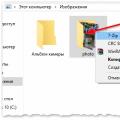 Faylni elektron pochta orqali yuborish uchun qanday qilib bir nechta qismlarga bo'lish Faylni bir nechta qismlarga bo'lish
Faylni elektron pochta orqali yuborish uchun qanday qilib bir nechta qismlarga bo'lish Faylni bir nechta qismlarga bo'lish Taqdimot nima, u nima uchun va nima sodir bo'ladi?
Taqdimot nima, u nima uchun va nima sodir bo'ladi?